VSCode虽无内置锚点功能,但可通过书签插件、行号跳转、符号导航和折叠区域实现快速定位:1. 安装Bookmarks插件可标记并跳转特定行;2. 按Ctrl+G输入行号直达目标位置;3. 使用Ctrl+Shift+O通过符号名称查找函数或类;4. 用#region创建可折叠代码块,提升代码结构清晰度。
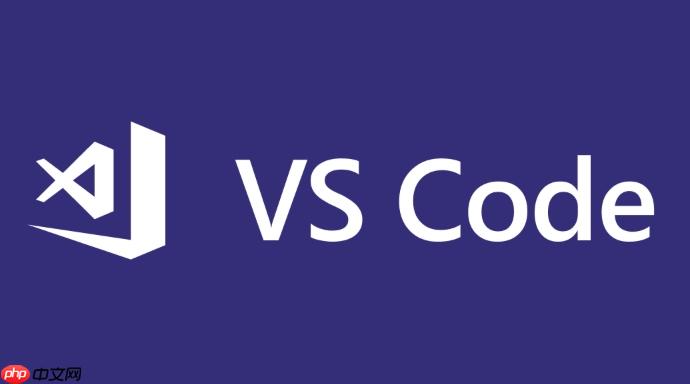
VSCode 本身没有叫“锚点(Anchor)”的内置功能,但你可能是想通过类似锚点的方式快速跳转到代码中的特定位置。这通常可以通过书签(Bookmarks)、行号跳转、或使用代码符号导航来实现。下面介绍几种实用方法帮你快速定位代码位置。
VSCode 官方不带书签功能,但可通过安装插件实现类似“锚点”的效果。
• 安装插件: 打开扩展面板(Ctrl+Shift+X),搜索 Bookmarks(作者:alefragnani),安装它。适合你知道目标行号的情况,比如编译报错提示第120行。
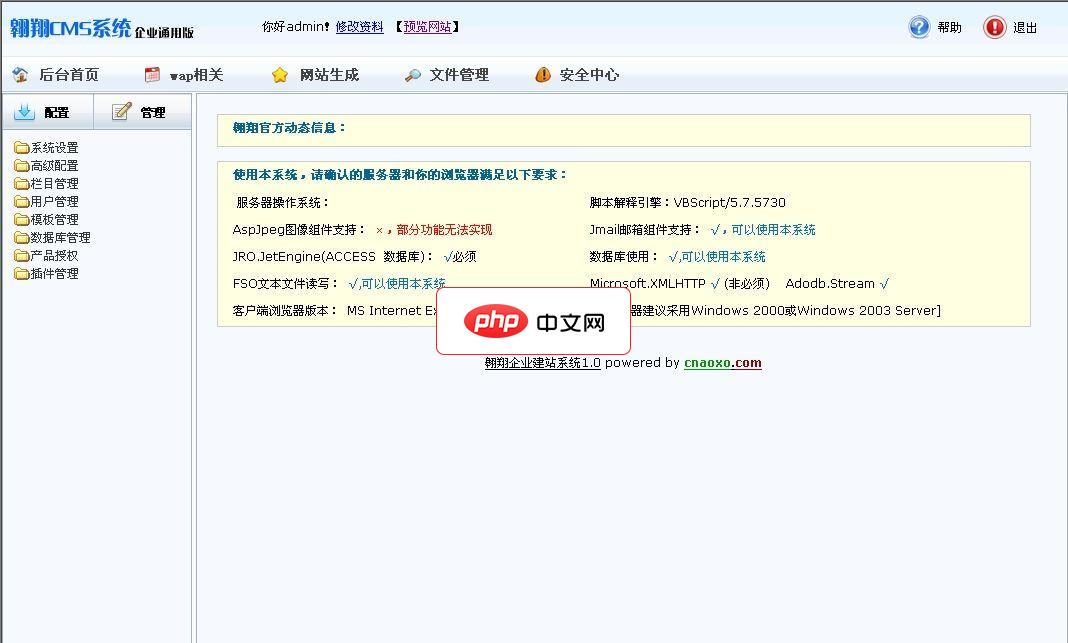
一个功能强大、性能卓越的企业建站系统。使用静态网页技术大大减轻了服务器负担、加快网页的显示速度、提高搜索引擎推广效果。本系统的特点自定义模块多样化、速度快、占用服务器资源小、扩展性强,能方便快捷地建立您的企业展示平台。简便高效的管理操作从用户使用的角度考虑,对功能的操作方便性进行了设计改造。使用户管理的工作量减小。网站互动数据可导出Word文档,邮件同步发送功能可将互动信息推送到指定邮箱,加快企业
 0
0

适用于在大型文件中快速找到某个函数、变量或类。
• 打开符号面板: 按 Ctrl+Shift+O,输入函数名或符号名称,快速定位。把代码块用注释标记成可折叠区域,便于视觉定位。
• 添加区域标记: 在代码中插入:// #region 初始化代码...你的代码...// #endregion以上就是怎样使用VSCode的锚点(Anchor)功能快速定位?的详细内容,更多请关注php中文网其它相关文章!

每个人都需要一台速度更快、更稳定的 PC。随着时间的推移,垃圾文件、旧注册表数据和不必要的后台进程会占用资源并降低性能。幸运的是,许多工具可以让 Windows 保持平稳运行。

Copyright 2014-2025 https://www.php.cn/ All Rights Reserved | php.cn | 湘ICP备2023035733号